簡単ですが、意外と初心者はドキドキするので備忘録として残しておきます。
今回はWindows11での実行となります。
1.バージョンを確認する
コマンドプロンプトを開いてバージョンを確認します。
python --version
現時点でのバージョンが確認できました。
今回はPython 3.10.1をPython 3.12.2に更新したいと思います。
2.最新版をインストールする
Pythonの公式サイトを開きます。
偽サイトに引っかからないよう、しっかりとURLを確認しましょう。
Downloadsをクリックすると最新版のPythonが表示されますので、Downloadボタンをクリックします。
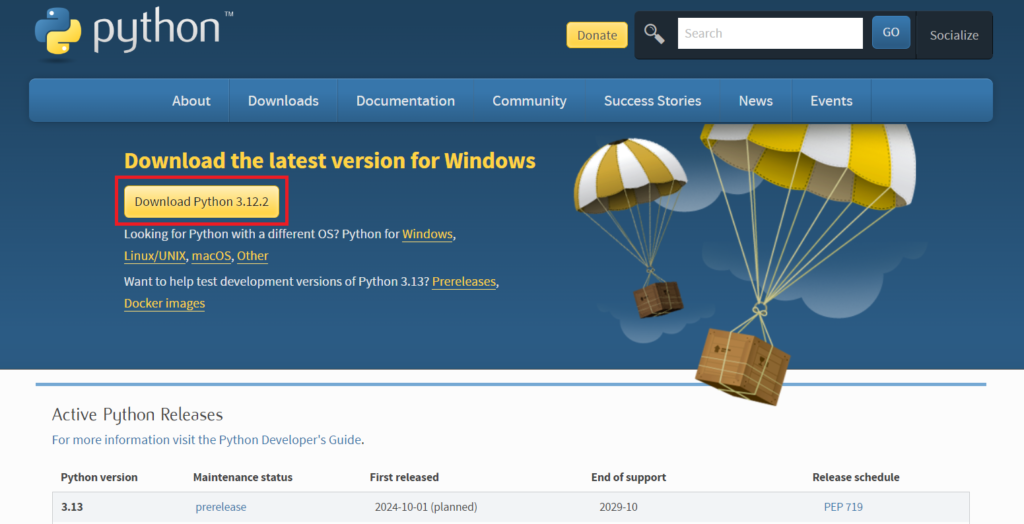
PATHにもチェックを入れてインストールを実行します。
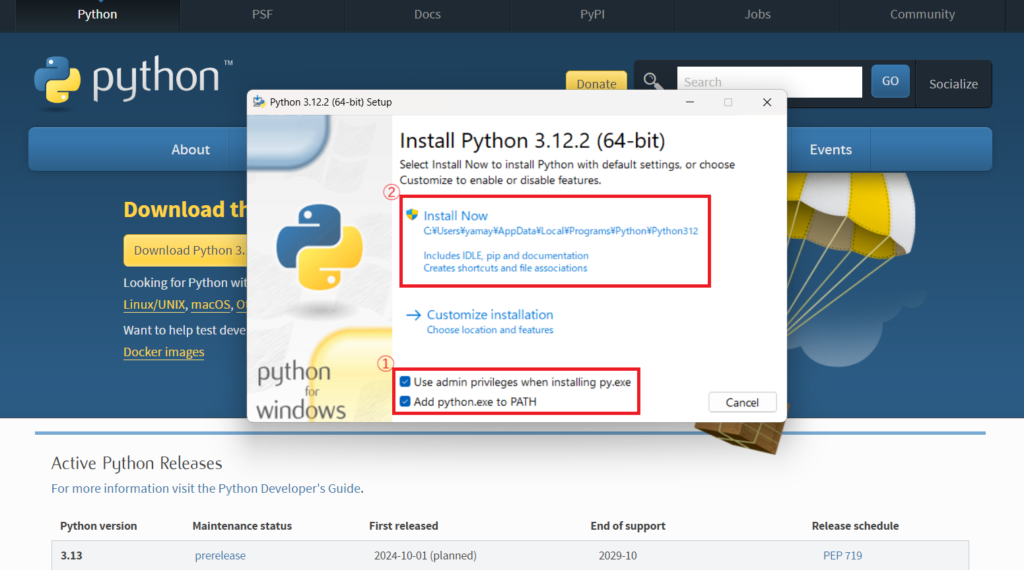
完了しましたらCloseで構いません。
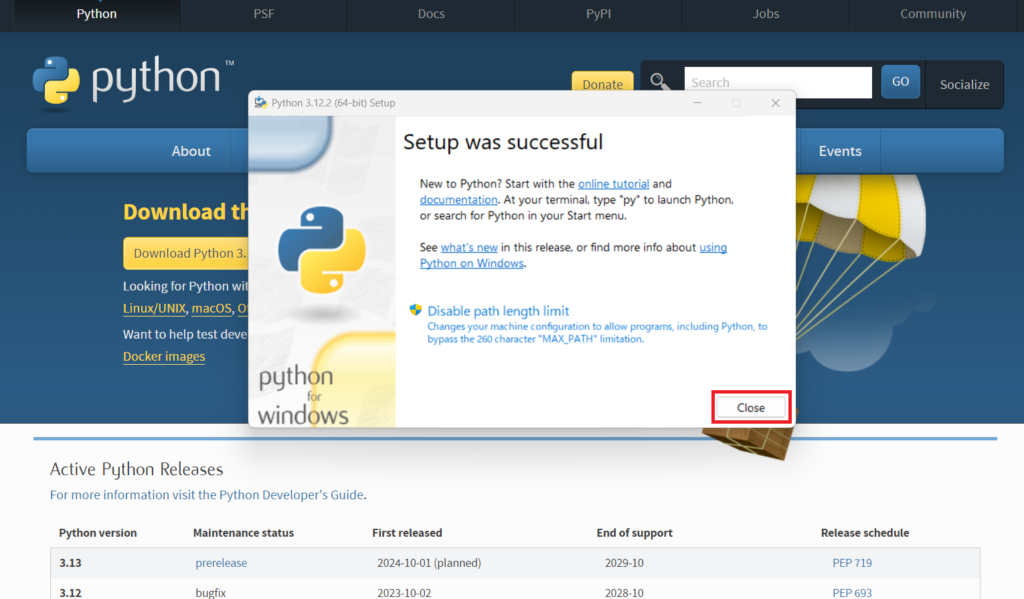
3.PCを再起動する
今のままだと、コマンドプロンプトでpython –versionを実行してもバージョンは古いままです。
そのため、PCの再起動を行います。
PCの再起動が完了したら、python –versionでPythonが最新版になっているか確認しましょう。
ついでに、pipのバージョンも確認してみます。
pip --version
Pythonが最新版になっていることが確認できました。以前はpipも古い状態だったのでこのようなエラーが出ていましたが、pipも最新版になったことが確認できました。
念のため、pipの依存関係も確認しておきましょう。
pip check「No broken requirements found.」と出れば問題ありません。
続いて、アップデートが必要なパッケージがないかチェックします。
pip list -o何も出なければ問題ありません。
ちなみに、パッケージのリストはこちらで確認できます。
pip listまとめ
PCを再起動するだけでpipも同時にアップグレードされるのはありがたいですね(。^ω^。)
セキュリティリスクを回避するためにも、できるだけ最新のバージョンを使用するようにしましょう。
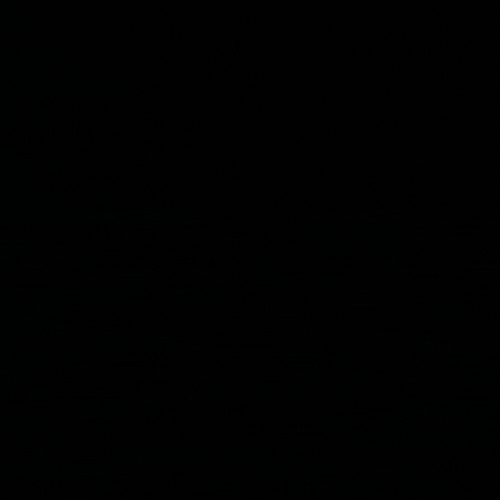 LOGIWAKA
LOGIWAKA 
